Product update: Coligo DESKTOP headsets
Naast de al bestaande ondersteuning voor Jabra-headsets (waarmee oproepen kunnen worden beantwoord, beëindigd, geweigerd en gedempt via de headset-knoppen) is er nu ook binnen Coligo ook de mogelijkheid om andere headsets te gebruiken!
Je kunt nu binnen Audio-instellingen bij Headset-bediening de volgende opties selecteren:
• Jabra • Algemeen • Uitgeschakeld
Als je een Jabra-headset hebt, wordt het aanbevolen om Jabra te selecteren bij Headset-bediening. Dit biedt de beste ervaring voor Jabra-gebruikers.
Als je een andere headset hebt, kun je nu ‘Algemeen’ kiezen als instelling (verschillende headsets van onder andere Poly en Yealink worden ondersteund). Met deze instelling kunnen headsets op basis van Human Interface Device (HID)-ondersteuning verbinding maken met Coligo DESKTOP.
Bij de instelling ‘Algemeen’ is het essentieel dat je specifiek in Coligo DESKTOP de gewenste headset selecteert in Audio-instellingen. Dit is verplicht voor integratie met de headset. Het selecteren van ‘Systeemstandaard’ staat de integratie van de headset niet toe onder de instelling ‘Algemeen’.
Let op! Bel je ook vaak met Microsoft Teams?
Bij de instelling ‘Algemeen’ kunnen headsets op basis van (HID)-ondersteuning verbinding maken met Coligo DESKTOP. Ook bij Teams zijn headsets op basis van HID-ondersteuning verbonden. Als meerdere toepassingen op hetzelfde moment proberen om de headset te gebruiken, kan het voorkomen dat gesprekken worden onderbroken of kan het bedienen van de headset tijdelijk niet mogelijk zijn.
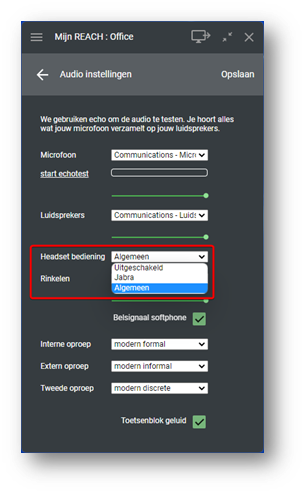
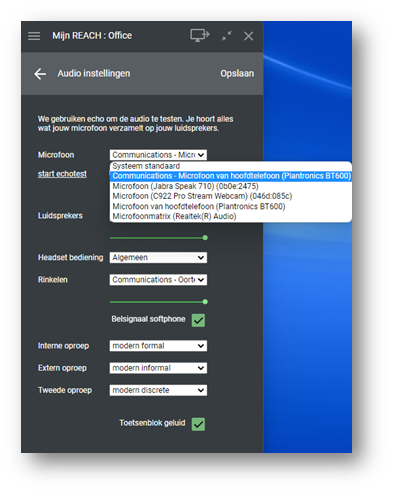
Als je naast Coligo DESKTOP ook regelmatig belt met Microsoft Teams, raden we aan een Jabra-headset te gebruiken en ‘Jabra’ in te stellen als Headset-bediening. Met Jabra kun je Coligo DESKTOP en Microsoft Teams gelijktijdig gebruiken zonder dat gesprekken worden onderbroken.
Als je bijvoorbeeld een Poly- of Yealink-headset hebt (bijna) nooit via Teams belt, kun je de Headset-bediening instellen op ‘Algemeen’. Zolang je geen gesprekken voert via Microsoft Teams, worden gesprekken in Coligo DESKTOP niet verbroken.
Als je wel met een Poly- of Yealink-headset regelmatig via Teams belt, kun je ervoor kiezen om de Headset-bediening in te stellen op ‘Uitgeschakeld’. Op die manier kun je Coligo DESKTOP en Microsoft Teams wel gelijktijdig gebruiken zonder dat gesprekken worden onderbroken. Je kunt dan echter geen gebruik maken van de headset-knoppen in Coligo DESKTOP.
Helaas kun je nog niet de Headset-bediening binnen Teams uit schakelen (als dit wel mogelijk was, zouden de headset-knoppen nog steeds kunnen worden gebruikt in Coligo DESKTOP).
Coligo Teams Connector
Een goede, alternatieve oplossing is onze Coligo Teams Connector. Hiermee kun je bellen via de Teams-interface, maar toch gebruikmaken van de functies en extensies die je gewend bent van onze Coligo-oplossingen.
